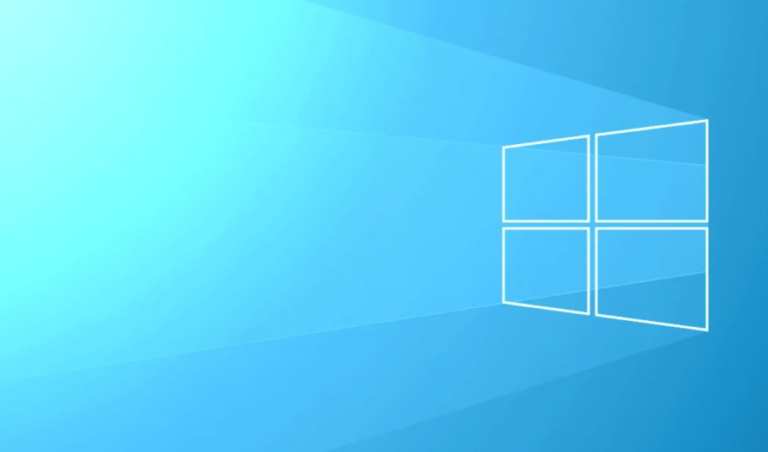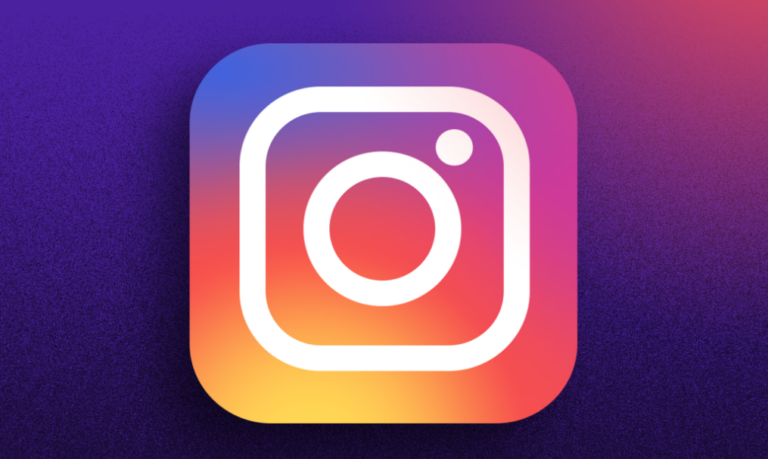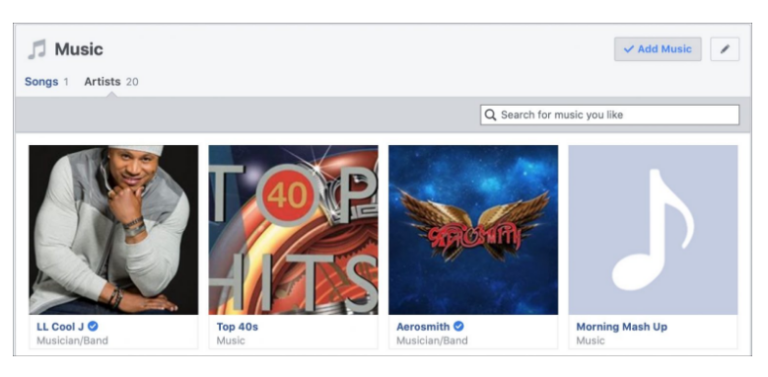Заблокируйте док-станцию на Mac, чтобы предотвратить нежелательные изменения
Заблокируйте док-станцию на Mac: если вы хотите потратить время на настройку док-станции на своем Mac, может раздражать, когда что-то меняется кем-то другим. Вы можете позволить кому-то использовать ваш компьютер, и вдруг ваша док-станция окажется в другом месте, отличается по размеру или не имеет приложений, которые вы прикрепили к ней.
Чтобы ваша док-станция не мешала другим, вы можете заблокировать ее с помощью Терминала. Мы покажем вам команды, необходимые для блокировки положения, размера и содержимого док-станции, чтобы предотвратить нежелательные изменения. Итак, если вы готовы, вот как заблокировать док-станцию на вашем Mac.
Заблокируйте позицию док-станции
Док-станцию на Mac можно разместить внизу, слева или справа. Эта позиция – вопрос предпочтения и удобства. Помните, что никто не перемещает вашу док-станцию, откройте терминал и введите следующую команду:
по умолчанию записать com.apple.Dock position-immutable -bool true; killall док
Нажмите клавишу возврата, чтобы применить изменение. Теперь ваш Dock не может быть перемещен, и выбор для этого сделан в области Системные настройки> Dock.
Чтобы разрешить изменение положения док-станции позже, выполните ту же команду Терминала, заменив «истина» на «ложь»:
по умолчанию пишется com.apple.Dock position-immutable -bool false; killall док
Зафиксируйте размер док-станции
Размер очень важен, как и расположение вашей док-станции. Вы можете оставить меньше приложений в Dock и захотеть, чтобы он был больше, или оставить в нем много приложений и захотеть, чтобы он был меньше. В любом случае введите следующую команду в Терминал, чтобы заблокировать размер док-станции:
по умолчанию пишется com.apple.Dock size-immutable -bool true; killall док
Нажмите клавишу возврата, чтобы применить это изменение. Если вы попытаетесь изменить размер Dock, вам не повезет! И, как и позиция, элемент управления для этого выбора также будет удален из системных настроек док-станции.
Если вы хотите изменить размер док-станции, выполните ту же команду терминала, заменив «истина» на «ложь»:
по умолчанию пишется com.apple.Dock size-immutable -bool false; killall док
Заблокируйте содержимое док-станции
Еще одна удобная блокировка вашей док-станции – это содержимое. Вы можете запретить перегруппировку, добавление или удаление приложений из Dock с помощью следующей команды терминала:
по умолчанию записать com.apple.Dock contents-immutable -bool true; killall док
Нажмите клавишу Return, чтобы применить изменение, и попробуйте добавить, переставить или удалить приложение из Dock. Вы не можете этого сделать, не так ли? Кроме того, опции «Сохранить в доке» и «Удалить из док-станции» больше не доступны в контекстном меню приложения «Док».
Как и другие блокировки Dock, вы можете отменить это изменение позже, разрешив той же команде заменить «true» на «false»:
по умолчанию записать com.apple.Dock contents-immutable -bool false; killall док
Заключение:
Если вы персонализируете свою док-станцию именно так, как вам удобнее, то последнее, что вам нужно, – это чтобы кто-то изменил ее без вашего ведома. Эти простые команды терминала могут помочь вам заблокировать док менее чем за минуту.
Вы хотите использовать все эти команды терминала, чтобы заблокировать док-станцию Mac? Если да, дайте нам знать в разделе комментариев ниже!
Читайте также: Таймер сна Apple Book: как установить таймер сна?